Los mejores grabadores de pantalla gratuitos para Windows y Mac (enero 2023)
Explora los mejores grabadores de pantalla gratuitos para PC y Mac

Los mejores grabadores de pantalla gratuitos agilizan la captura de la actividad del dispositivo y del escritorio, sea cual sea tu presupuesto.
Populares para grabar webinars, reuniones, seminarios web, formación e incluso juegos, los mejores grabadores de pantalla suelen tener funciones avanzadas y efectos premium como transiciones, edición de vídeo y grabación 4K.
Pero no hace falta que te gastes un dineral si tienes un presupuesto limitado. Los programas gratuitos de grabación de pantalla también pueden venir equipados con todas las herramientas que necesitas para darles un toque profesional en la postproducción. Algunas aplicaciones son realmente sencillas de ejecutar, pero los programas de grabación de pantalla gratuitos más potentes pueden necesitar algo de tiempo de configuración en tu portátil profesional.
Si vas a crear proyectos más complejos, como recortar clips para redes sociales o editar vídeos para YouTube, merece la pena señalar que algunos de los mejores programas de edición de vídeo también incorporan software de captura de pantalla.
Para ayudarte a encontrar la aplicación de captura de pantalla adecuada, hemos probado los mejores grabadores de pantalla gratuitos para Windows y Mac, analizando desde la experiencia de usuario y el rendimiento hasta la salida y las actualizaciones opcionales.
Los mejores grabadores de pantalla gratuitos en 2023
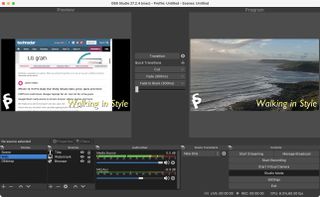
Espeficicaciones
Razones para comprar
Razones para no comprar
Si buscas un software gratuito de grabación de juegos, OBS Studio es sin duda el mejor grabador de pantalla gratuito para ti. A diferencia del enormemente popular FRAPS (que sólo te permite grabar durante 30 segundos seguidos a menos que hayas comprado una licencia, y aplica una marca de agua a la grabación resultante), OBS Studio es de código abierto, y completamente libre de usar sin restricciones.
OBS Studio admite tanto el streaming como la grabación en alta definición, sin restricciones en el número o la duración de tus creaciones. Puedes transmitir en directo a Twitch o YouTube gaming, guardar proyectos y volver a ellos más tarde, o codificar tus secuencias en formato FLV y guardarlas localmente.
Como OBS Studio puede grabar directamente desde tu tarjeta gráfica, es capaz de capturar la pantalla de juegos que se ejecutan en modo de pantalla completa (muchos otros grabadores de pantalla sólo pueden grabar si el juego está en ventana), con teclas de acceso rápido personalizables para controlar la grabación. OBS Studio también puede aprovechar al máximo las CPU multinúcleo para mejorar el rendimiento y puede grabar a 60FPS (o incluso más).
Sin embargo, todas esas fantásticas funciones tienen el coste de una pronunciada curva de aprendizaje. Los recién llegados pueden sentirse desconcertados por la interfaz, a menudo abrumadora. Cuando probamos OBS Studio, encontramos algunos fallos y frustraciones, aunque "puede parecer un poco abrumador cuando empiezas, posee muchas herramientas que te ayudarán a crear grandes contenidos. Sólo tienes que acostumbrarte a la interfaz". Sin embargo, para una versión más sencilla de OBS Studio, te recomendamos que eches un vistazo a Streamlabs.
Aún así, es una queja menor para un software de grabación de pantalla que, por lo demás, es excelente. OBS Studio puede tardar un poco en configurarse exactamente como quieres, pero esta herramienta increíblemente potente es, con diferencia, el mejor grabador de pantalla gratuito para juegos.

Espeficicaciones
Razones para comprar
Razones para no comprar
Debut Video Capture de NCH Software es uno de los mejores grabadores de pantalla gratuitos, al menos para usuarios domésticos. Los usuarios comerciales tendrán que adquirir una licencia de por vida o una suscripción que, comparada con productos similares de la competencia, se sitúa en el extremo más barato del espectro.
Debut es una herramienta de grabación de pantalla multiplataforma para capturar la pantalla de tu ordenador y de otros dispositivos conectados y compatibles. Y, en general, ofrece exactamente la experiencia que cabría esperar.
Durante nuestras pruebas, nos pareció que el software de grabación de pantalla funcionaba muy bien, permitiendo a los usuarios capturar audio y vídeo de múltiples fuentes con relativa facilidad.
La interfaz puede parecer un poco anticuada, pero viene con una gran cantidad de funciones y opciones de personalización. La aplicación de grabación de pantalla captura todos los dispositivos seleccionados por separado, lo que facilita mucho la edición posterior. Sin embargo, tendrás que hacerlo con un software de edición de vídeo, ya que Debut ofrece pocas posibilidades de edición, aparte del recorte.
La herramienta tiene un inconveniente. Mientras revisábamos Debut Captura de Vídeo, lamentablemente nos encontramos con un gran problema en el Mac, al no poder encontrar una forma de grabar directamente el audio del sistema. Todas las opciones que probamos fallaron, aparte de grabarlo a través de un micrófono, lo que dio lugar a una calidad mucho menor. No encontramos este problema en un PC.
Puedes descargar el software gratuitamente para uso no comercial, o adquirir la edición Home (35 dólares), la edición Pro (40 dólares para uso personal y comercial). También puedes suscribirte para obtener Pro por poco más de 3 dólares al mes.
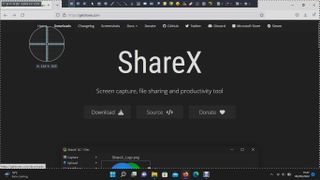
Espeficicaciones
Razones para comprar
Razones para no comprar
ShareX es una herramienta gratuita de captura y grabación de pantalla sólo para PC, y definitivamente sentirás las vibraciones del Halcón Milenario cuando la utilices: puede que no parezca gran cosa, pero lo tiene donde cuenta. Bajo una interfaz escasa se esconden numerosas herramientas que pueden ayudarte a hacer brillar tu captura de pantalla.
Entre ellas está la posibilidad de seleccionar la parte exacta de la pantalla que quieres conservar, utilizando herramientas de rectángulo, elipsis e incluso a mano alzada. También tienes un sinfín de opciones para marcar y anotar tus imágenes capturadas. Entre ellas, bordes coloreados, líneas y flechas para señalar zonas concretas, cuadros de texto, números secuenciales, etc. Incluso tienes la posibilidad de pixelar o difuminar secciones sensibles que prefieras no compartir, o utilizar una herramienta de aumento para hacer zoom en una zona determinada.
También es posible capturar la pantalla, pero primero tienes que descargarte un software especializado, y los ajustes de audio no están activados por defecto.
Es una pena que la interfaz sea tan escasa y poco atractiva. Pero es un pequeño precio a pagar por tanta potencia y versatilidad.
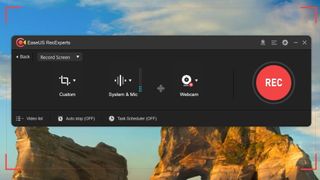
Espeficicaciones
Razones para comprar
Razones para no comprar
EaseUS RecExperts es uno de los mejores grabadores de pantalla para Windows y Mac del mercado. Es rápido, fácil de usar y está repleto de funciones profesionales de captura de pantalla.
Cuando probamos el software, nos impresionó que RecExperts capturara sin esfuerzo la pantalla, la webcam, los sonidos del sistema y el audio de los micrófonos integrados y USB. Y es muy sencillo seleccionar lo que vas a grabar durante la configuración.
Al ofrecer capturas de hasta 4K/60fps, el grabador de pantalla gratuito tiene muchas utilidades para realizar seminarios web, presentaciones e incluso grabar juegos.
Sin embargo, aunque valoramos muy positivamente las funciones y herramientas, nos pareció que faltaban capacidades de edición. Una vez que hayas grabado tu clip, las opciones básicas incluyen recortar y poner marcas de agua a los clips, y añadir intros y outros. En este aspecto, no se diferencia de FlashBack Express.
Pero el gran problema es la limitación impuesta en la versión gratuita.
Sin suscripción, las grabaciones de RecExperts tienen un límite de un minuto. Y herramientas útiles como el excelente programador de grabaciones están bloqueadas tras ese muro de pago. Genial, por tanto, para mostrar rápidamente a un amigo o colega cómo realizar una tarea concreta, pero no para vídeos más largos.
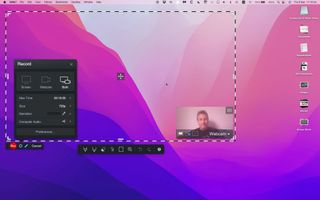
Espeficicaciones
Razones para comprar
Razones para no comprar
Screencast-O-Matic's Screen Recorder es un interesante grabador de pantalla gratuito, ya que ofrece mucho gratis: puedes grabar fácilmente tu pantalla, webcam o ambas con sólo unos clics, y aplicar llamadas en directo, mientras realizas tu charla. Eso sí, la edición es mínima.
La aplicación de grabación de pantalla nos ha parecido fácil de usar
Por desgracia, la experiencia posterior a la edición y exportación es un poco decepcionante. Después de editar y exportar tu captura de pantalla, la grabación se descarta automática e instantáneamente al cerrarse la aplicación. Es un defecto innecesario en un grabador de pantalla para tu navegador que, por lo demás, es fácil de usar.
El grabador de pantalla gratuito debería satisfacer las necesidades de la mayoría de los usuarios ocasionales. Sin embargo, hay disponibles tres paquetes de suscripción mensual y anual, que añaden más funciones para uso profesional o comercial.
Estas actualizaciones de pago te permiten eliminar la marca de agua de las grabaciones de pantalla, así como las capturas de tiempo limitado. También obtendrás más herramientas de edición de vídeo y acceso a una biblioteca multimedia en línea. Cuanto más pagues, más obtendrás.
Los planes de suscripción más altos añaden medios de archivo, alojamiento ilimitado en la nube, cuestionarios y encuestas en vídeo, y contenido premium de Shutterstock. Si necesitas herramientas de colaboración en línea, existe Team Business para uso comercial.
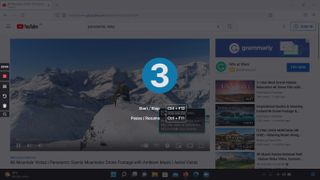
Espeficicaciones
Razones para comprar
Razones para no comprar
FlashBack Express ofrece a los usuarios un grabador de pantalla gratuito para PC sin marca de agua. Hemos comprobado que las herramientas funcionan exactamente como cabría esperar. La interfaz es sencilla y fácil de entender, con un gran botón "Iniciar grabación" cuando estés listo para empezar.
También puedes grabar tu webcam al mismo tiempo que tu pantalla, así como audio externo. Incluso tienes la posibilidad de recortar lo que quieras grabar, o simplemente elegir una ventana concreta.
Hay limitaciones (al fin y al cabo, es gratis), como el tamaño de grabación (sólo 720p), y sus capacidades de postedición son prácticamente inexistentes: lo único que puedes hacer es recortar el principio y el final de tu vídeo.
Durante nuestra revisión, consideramos que éste era el verdadero punto bajo de un software por lo demás aceptable, y dijimos: "Llamar a eso edición es una forma bastante generosa de referirse al recorte". Así es: puedes recortar el principio y el final de tu grabación y ya está. Ésas son las únicas opciones a tu disposición. Llegados a este punto, puedes entender por qué FlashBack Pro puede convertirse en una alternativa tentadora".
A la hora de exportar, tienes acceso a las opciones habituales de almacenamiento en línea, como Google Drive y DropBox, y también tienes la posibilidad de subir directamente a YouTube. También puedes guardar el archivo en tu ordenador.
Si necesitas grabar algo rápidamente y no te importa la falta de campanas y silbatos, FlashBack Express es uno de los mejores grabadores de pantalla gratuitos del mercado.
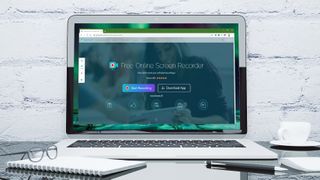
Espeficicaciones
Razones para comprar
Razones para no comprar
No te costará adivinar lo que hace el Grabador de Pantalla Online Gratis de Apowersoft. La herramienta ofrece una interesante visión del concepto de grabación de pantalla: captura y controla las grabaciones directamente desde tu navegador. Todo, desde la pantalla, la webcam, el micrófono y el audio del sistema, desde él. Suena genial en teoría, y haría de ésta una herramienta multiplataforma.
Lamentablemente, no funciona tan bien en la práctica. Cuando probamos el grabador de pantalla gratuito online, nos encontramos con un problema tras otro en varios navegadores de Mac y PC. En nuestra reseña, opinamos que "cuando funciona, graba bien, pero el formato de archivo causa dolores de cabeza".
La falta de exportaciones .mp4 por defecto, la ausencia de herramientas de edición y los medios en última instancia, es genial en caso de apuro -si consigues que funcione-, pero no creemos que esté listo para el primetime: tiene demasiados fallos en su iteración actual. Y es una pena, porque su promesa de una grabadora de pantalla online fácil de usar es atractiva.
La empresa también ofrece ApowerREC, una aplicación de grabación de pantalla para Mac y PC. Esto soluciona la mayoría de las quejas que tenemos con la versión online. Pero, al igual que EaseUS RecExperts, la versión de prueba gratuita sólo te permite grabar vídeos de un minuto de duración.
Para hacer grabaciones más largas, tendrás que contratar una suscripción mensual o anual, o comprar una licencia vitalicia. La licencia vitalicia ofrece la mejor relación calidad-precio para los grandes usuarios, ya que el pago único incluye actualizaciones gratuitas a perpetuidad y soporte técnico.
Los mejores grabadores de pantalla gratuitos: Consejos de compra
Cómo elegir el mejor grabador de pantalla gratuito para ti
¿Por qué puedes confiar en TechRadar?
A la hora de elegir qué grabador de pantalla gratuito es el mejor, asegúrate de tener en cuenta:
+ Experiencia sencilla: asegúrate de que el software de grabación de vídeo es fácil de configurar y utilizar, por muy avanzado que sea. No dejes que se interponga en tu flujo de trabajo.
+ Resolución: el mejor software de grabación de pantalla gratuito producirá en alta definición.
+ Grabación - no todos los grabadores de pantalla son iguales. Por ejemplo, un software de grabación gratuito para juegos puede no funcionar bien para videoconferencias.
+ Edición - si necesitas más pulido de postproducción, algunos grabadores de pantalla gratuitos tienen funciones de editor de vídeo, e incluso programas gratuitos de edición de vídeo como Clipchamp incluyen grabadores de pantalla integrados.
+ Salida - incluso los grabadores de pantalla gratuitos deberían ofrecer una gama de formatos de archivo, como MP4, MOV y GIF.
Empieza por comprender qué es lo que vas a capturar. ¿Es una captura de vídeo profesional para reuniones, un grabador de pantalla para YouTube, o incluso un streaming mediante un software de grabación de juegos?
Decide si necesitas un software adecuado y de calidad profesional, como OBS Studio, o si bastará con grabar desde tu navegador. A continuación, considera desde qué dispositivos vas a capturar: encontrarás montones de grabadores de pantalla para Windows y Mac, pero también aplicaciones para Android e iOS. Algunos de los mejores grabadores de pantalla gratuitos también capturan imágenes de webcam sin esfuerzo. Ideal para streamers y anfitriones de webinars.
Por último, piensa en el uso a largo plazo. Si es probable que las opciones gratuitas se te queden pequeñas, puede valer la pena elegir un paquete que te permita actualizar a un grabador de pantalla sin marcas de agua, como FlashBack Express o Debut Video Capture.
¿Cuál es el mejor grabador de pantalla gratuito?
OBS Studio es nuestra elección para el mejor grabador de pantalla gratuito y software de streaming en general. Tras probarlo, descubrimos que este software de código abierto no sólo puede grabar todo lo que ocurre en tu escritorio, sino también capturar imágenes de tu webcam y utilizarlas para vídeo picture-in-picture, e incluso grabar audio desde un micrófono. Este software gratuito de grabación de pantalla te da la opción de guardar las capturas en el formato que elijas, o transmitirlas a través del servicio que prefieras.
Durante mucho tiempo, ha sido uno de los mejores grabadores de pantalla gratuitos para Windows 10 - y también está disponible en macOS y Windows 11, a través de la rediseñada Microsoft Store, así que puedes descargarlo ahora mismo si estás probando el último sistema operativo de Microsoft.
Sin embargo, aunque OBS Studio es una opción ideal tanto para profesionales como para jugadores, merece la pena explorar qué otra herramienta gratuita de captura de pantalla se adapta mejor a tus necesidades. Digamos que sólo necesitas capturar unos minutos de metraje: un software de grabación de pantalla gratuito más sencillo podría servirte igual de bien.
Tanto si estás haciendo un tutorial en pantalla, grabando un vídeo de juego en vivo o capturando una videoconferencia, hay soluciones para todos.
Cómo probamos los mejores grabadores de pantalla gratuitos
Cuando analizamos los mejores grabadores de pantalla gratuitos que existen, evaluamos la experiencia del usuario, el rendimiento, el resultado y la audiencia y el uso.
Aunque la curva de aprendizaje sea pronunciada, debe quedar claro cómo los usuarios pueden empezar a grabar sus pantallas, con ayuda adicional si es necesario. Tras la exportación, comprobamos la calidad de las salidas, revisando la resolución de vídeo, los formatos de archivo y la calidad general en busca de retardos o tartamudeos.
El software gratuito de grabación de pantalla debe ser inequívocamente gratuito. Los usuarios no deberían tener que navegar por complejos cargos y tarifas ocultas.
Los mejores grabadores de pantalla son herramientas versátiles, que te permiten capturar y grabar todo, desde reuniones hasta juegos. Sin embargo, reconocemos que las aplicaciones de grabación de pantalla individuales pueden estar diseñadas para fines específicos, y juzgamos estas herramientas en función de lo bien que funcionan para, por ejemplo, profesionales en un entorno empresarial o creadores y streamers de YouTube.
¿Eres un pro? Suscríbete a nuestro newsletter.
Suscríbete a la newsletter TechRadar Pro para estar al día sobre noticias, análisis, opiniones y más para que tu empresa pueda tener éxito.

Octavio Castillo ha dado cobertura a la tecnología en diferentes medios por más de una década. Ha sido testigo del crecimiento y evolución de los gigantes tecnológicos